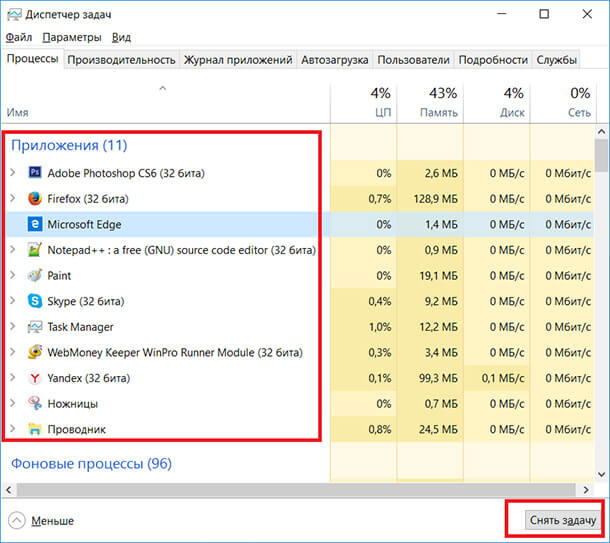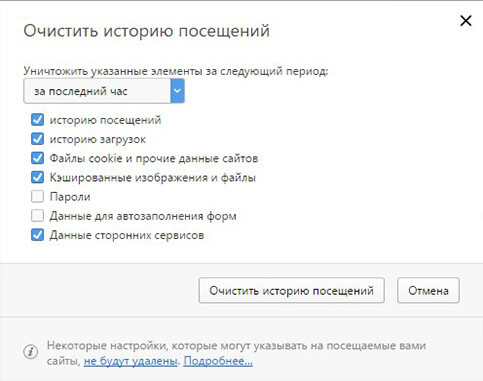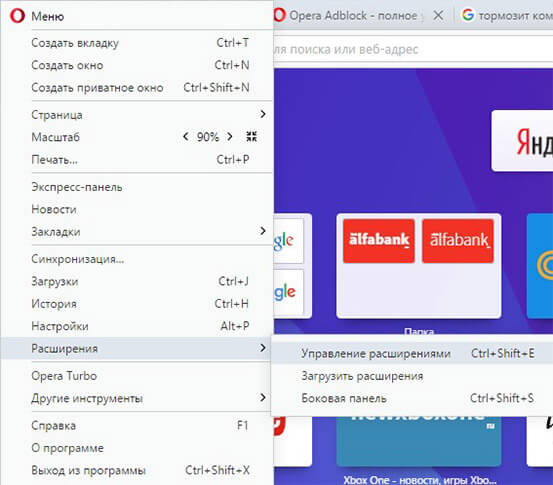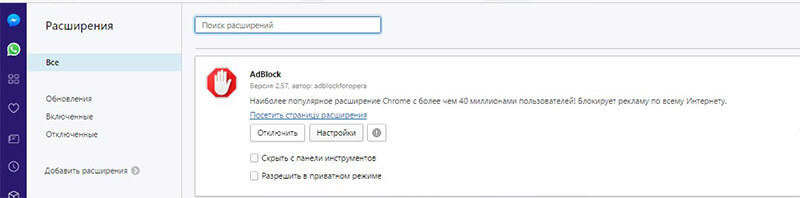Содержание
Автор Юрий Белоусов · 18.03.2019
Пользователи могут столкнуться с неприятной ситуацией, когда браузер Опера зависает, виснет, подвисает, тормозит, лагает, глючит. При чем это может происходить, как при запуске браузера, так и непосредственно во время работы в Опере. В этой статье рассмотрим, основные причины почему Опера виснет и что делать, чтобы восстановить нормальную работу браузера.
Почему Opera тормозит и виснет: причины
Список основных причин, почему браузер Опера зависает и виснет (можно применить и к другим браузерам: Google Chrome, Mozilla Firefox, Internet Explorer, Яндекс браузер):
- Переполненный кэш браузера. Большое количество накопленных данных в кэш памяти – частая причина почему браузер Опера постоянно тормозит или вообще зависает и не отвечает.
- Большое количество открытых вкладок. Каждая новая открытая в браузере вкладка создает дополнительную нагрузку и расходует ресурсы компьютера.
- Открытие тяжелых сайтов. Некоторые сайты создают большую нагрузку, нежели другие. В пример можно привести веб-ресурсы с бесконечной лентой. К ним можно отнести Одноклассники и Вконтакте.
- Устаревшая версия браузера. Старая, не обновленная версия браузера может иметь ряд багов, которые могут привести к тому, что Опера тормозит, глючит и виснет.
- Устаревшие или неправильные драйвера для ПК. Неправильно установленные или устаревшие драйвера могут привести к том, что может начать зависать видео в Опере при просмотре. Я лично столкнулся с подобной ситуацией. Проблема наблюдалась, как на Youtube, так и на других сайтах с видео-контентом при просмотре фильмов. В добавок, при открытии видео на весь экран, он несколько раз моргал.
- Установленные дополнения и расширения. Установка вспомогательных расширений может сделать использование браузера более удобным, но также может привести к лагам и глюкам.
- Конфликт программ. Редкий случай, но вполне может произойти, когда одна из программ, установленных на ПК, конфликтует с браузером.
- Наличие вирусов на ПК. Вирусное ПО может привести к неисправной работе браузера и быть причиной почему Опера тормозит и виснет..
Зависает Опера: что делать если виснет браузер
С основными причинами зависаний браузера разобрались, а теперь рассмотрим, что может сделать пользователь, чтобы устранить проблему.
Что делать, если виснет браузер Opera:
- Завершить работу браузера через диспетчер задач Windows. Первым делом, если Опера намертво висит, то следует самостоятельно завершить работу браузера через диспетчер задач. Вызвать его можно с помощью комбинации клавиш Ctrl + Alt + Delete или Ctrl + Shift + Esc . Затем необходимо найти процесс Opera и завершить его.
Видео-инструкция для windows 10: - Очистить кэш Opera. Как правило, именно очистка кэша, всех cookie-файлов в браузере помогает решить проблему с зависаниями, подтормаживаниями, глюками Оперы. Чтобы выполнить очистку кэша в Опере следует зайти в историю посещений сайтов с помощью горячих клавиш Ctrl + H .
Видео-инструкция: - Экономить ресурсы. Следует с экономией подойти к использованию доступных на ПК ресурсов. Ограничение количества открытых вкладок с сайтами и минимизация использования прокрутки бесконечной ленты на сайтах, где она имеется, должны помочь снизить нагрузку на ПК и если не полностью устранить зависания в Опере, то хотя бы существенно их уменьшить.
- Обновить браузер. Обязательно выполнить обновление Оперы до последней версии. Свежая версия браузера будет иметь свежий пакет обновлений, устраняющих недоработки предыдущей версии.
- Обновить драйвера на видеокарту. Если в Opera тормозит и виснет видео, то скорее всего, проблема в том, что на ПК не установлены, или установлены некорректно драйвера для видеокарты. В таком случае стоит использовать специализированный софт. Например, Driver Booster.
- Отключить расширения. Если в Оперу установлены какие-нибудь сторонние плагины или расширения, то стоит попробовать их отключить и убедиться, не они ли вызывают тормоза в работе Оперы. Перейти в расширения можно с помощью комбинации клавиш Ctrl + Shift + E .
- Проверить ПК на вирусы. Обязательно следует проверить свой компьютер на наличие вирусных программ с помощью антивируса. Для этих целей вполне подойдет Avast или Касперский.
- Выполнить восстановление Windows. Если Опера начала тормозить совсем недавно, а до этого работала нормально, то стоит обратиться к такому инструменту, как мастер восстановления системы Windows, который возвращает настройки компьютера до созданных в определенной временной точки.
- Оптимизировать работу ПК. Для оптимизации работы компьютера существует множество программ. Они производят очистку и отключают или откладывают на время ненужные процессы. Одна из таких программ — Advanced SystemCare.
- Переустановить Оперу. Если все перечисленные танцы с бубном не помогли, то стоит выполнить переустановку браузера. Удалить его полностью с ПК и загрузить заново с официального сайта. Это наверняка позволит устранить неисправность, которая приводит к тому, что Опера зависает.
- Использовать другой браузер. Крайний вариант – попробовать использовать другой браузер. Например, Google Chrome.
Вот мы и разобрались, почему подвисает, тормозит и виснет Опера при включении или во время работы и что с этим следует делать, чтобы привести работу браузера на компьютере в нормальное состояние.
Не нашли ответ на свой вопрос? Тогда воспользуйтесь формой поиска:
Опера — один из самых популярных, наряду с Гугл Хром и Файрфокс, браузеров для ПК и всех видов мобильных устройств. По сравнению с тем же Файрфоксом. Опера — лёгкое, не слишком загружающее оперативную память приложение. Чаще всего оно функционирует быстро и без проблем даже на слабых, не очень мощных устройствах. Но у любого правила есть исключения. Бывает, что Opera тормозит. Почему так происходит, как этого избежать и вернуть браузер к нормальному функционированию?
| Рекомендуем! InstallPack | Стандартный установщик |
Официальный дистрибутив Opera | Тихая установка без диалоговых окон | Рекомендации по установке необходимых программ | Пакетная установка нескольких программ |
|---|
Download-Opera.ru рекомендует InstallPack, с его помощью вы сможете быстро установить программы на компьютер, подробнее на сайте.
Причиной может быть как проблема в самом приложении, так и внешние факторы. Так что перед тем, как писать гневное письмо разработчикам, определите, из-за чего программа работает плохо.
Обратите внимание на собственное «железо». Вспомните, не роняли ли вы в последнее время компьютер/телефон? Не заливали его водой, не получало ли устройство каких-то других механических повреждений. Если проблема в этом, и браузер начал плохо работать после падения, например, ноутбука — дело вовсе не в программе. Вероятней всего, вам придётся отдать ПК в ремонт и ждать починки «железа».
Если с компьютером на первый взгляд всё хорошо, стоит уделить внимание работе интернета. Сначала осмотрите роутер или кабель, убедитесь, что устройство полностью функционирует и сеть есть (помните, локальная сеть, как и связь между роутером и ПК, не гарантируют наличие интернета).
Подключение в полном порядке, пакеты отправляются и принимаются без потерь, но Opera для компьютера работает из рук вон плохо? Возможно, на вашем устройстве запущено слишком много приложений, способных перегрузить систему. В этом случае нужно вызвать диспетчер задач (быстрее всего сделать это комбинацией ctrl-alt-del), выбрать вкладку «быстродействие» и посмотреть, на сколько процентов загружен ваш компьютер. Если какие-то из запущенных процессов тормозят его слишком сильно, их нужно отключить.
Всё равно не помогло? Настало время для неприятной, но обязательной процедуры: проверки на вирусы. Даже если антивирусной программы у вас нет, сделать это несложно: можно скачать маленькую утилиту CureIT или один из её аналогов (впрочем, такие «программы быстрого реагирования» лучше держать на отдельной флэшке). Если удалось обнаружить вредоносную программу, но вы не уверены в собственных силах, не пытайтесь лечить ПК сами — лучше вызвать специалиста.
Опера зависает, несмотря на все принятые вами меры?
Настало время разобраться с самим браузером. Во-первых, проверьте наличие обновлений. Иногда старая версия приложения может работать плохо, а свежая, с исправленными ошибками разработчиков, будет буквально летать. Этот же совет актуален, если тормозит и вылетает Opera для Android.
Во-вторых, нужно очистить историю и удалить кэш. Этот совет особенно важен для тех, кто не чистит историю регулярно: со временем, особенно если вы серфите в сети очень активно, в памяти Оперы накапливается информация о просмотренных страницах, кэш загруженных изображений и т. д. Всё это способно серьёзно замедлить программу. Удалите кэш, но только убедитесь предварительно, что сохраните все нужные пароли.
Очередной пункт диагностики — проверка расширений. С упрощением браузеров уменьшился их встроенный функционал, а значит, большинство дополнительных особенностей перекочевало в «расширения» — приложения, которые устанавливаются в сам браузер. Адблок, скробблеры для Ласт.ФМ, чеккеры сообщений ВК и многое другое очень облегчает жизнь пользователя, но браузер тормозит. Помните, устанавливать расширения можно только из надёжного источника. Если Опера виснет, лучше отключите их все, а затем включайте по одному — так вы определите, какое приложение вам мешает.
Сделали всё вышеперечисленное, но ничего не помогло? Возможно, лучше переустановить программу, начав всё с чистого листа.
Если вы часто работаете с браузером Opera, то достоинства программы вам описывать не надо. Однако, встречаются сбои в работе и у этого замечательного интернет-обозревателя. К примеру, некоторые жалуются на то, что зависает опера. Что же делать в таких случаях?

Причины возникновения проблемы
Нужно помнить, что Opera достаточно серьезно грузит оперативную память. Поэтому если у вас она и так не очень большая, то программа может зависать. Тем более в случае, когда открыто сразу большое количество окон. Некоторые пользователи жалуются на то, что при открытии одновременно нескольких вкладок, браузер начинает сильно «тормозить». Часто для того чтобы вернуть программу в работоспособное состояние, необходим перезапуск. Хотя и с этим могут появиться проблемы, и понадобится воспользоваться диспетчером задач.
Opera может начинать тормозить из-за перегрева ноутбука или компьютера. Это обычно происходит в случае, когда возникли какие-либо проблемы с кулером, отвечающим за охлаждение деталей, и он не справляется. С помощью специальных утилит измерьте температуру, чтобы оценить, в этом ли заключается проблема. К тому же в этом случае другие программы также будут медленно работать.
Кроме того, проблема, почему зависает браузер опера, может быть связана с кэш-памятью. В таком случае понадобится очистка временных файлов. Желательно одновременно удалить и cookie-файлы. Если же проблема осталась, то попробуйте переустановить программу. Однако, некоторые пользователи забывают, что удаляя приложение, необходимо избавиться также от временных папок и других файлов, которые сохраняет браузер.
Удаление интернет-обозревателя
Итак, если сильно зависает opera, то пробуем переустановить интернет-обозреватель, однако, для начала удаляем все файлы, которые сохраняла программа. Для этого в начале открываем доступ к скрытым папкам. Делается это следующим образом:
- Через Пуск заходим в меню Компьютер.
- Кликаем по кнопке Упорядочить.
- Нажимаем Параметры папок и поиска.
- В открывшемся окне выбираем вкладку Вид.
- Устанавливаем выделение рядом с предложением показывать скрытые файлы и папки.
Все это необходимо проделать для того, чтобы найти системные директории, где Opera сохраняет некоторые данные. Следующее, что нужно сделать – на диске С найти папку пользователя, перейти по адресу AppDataLocal. Здесь находим папку Opera и удаляем ее.
Совет. Перед тем как перейти к деинсталляции браузера, вы можете сохранить свои закладки. Для этого заходим в инструменты интернет-обозревателя, выбираем Закладки-Управление-Экспортировать. Таким образом, вы сможете сохранить адреса любимых сайтов и вернуть их в заново установленную Opera.
Если виснет opera, то следующий этап – удаление непосредственно программы Opera. Делается это через Панель управления. Выбираем Программы и компоненты, Удаление. Далее все делается стандартно. Следующий этап – новая установка браузера, для чего скачивается архив с официального браузера разработчиков.
Итак, если opera зависает при запуске или работе, то начнем с поиска причины этого. В случае, когда пользователь уверен, что нет заражения вирусами компьютера, а все остальные программы работают нормально, то проблема, скорее всего, в самом браузере. Для начала очищаем его от лишнего мусора и смотрим, насколько это помогло. Следующий шаг (при неэффективности предыдущего) – переустановка браузера. Однако, чтобы сделать ее правильно, необходимо очистить и системные директории интернет-обозревателя, в которых хранятся временный файлы и другая информация.